Az Oscraps galériájában Adryane oldala valószínűleg végigseper a digitális scrappesek között. Nekem is muszáj volt rögtön kipróbálnom, és mivel kértétek, meg is mutatom, hogy készült. Először leírás, majd videó, ha valaki azt jobban szereti.
Új dokumentum, jelen esetben egy szokásos scrap méretben, azaz 3600 x 3600 px. Lehet rögtön egy hátteret is választani, ami jól jöhet akkor, mikor az árnyékokat kell beállítani.
Fotó kiválasztása. Mindenképpen olyat érdemes, ahol különböző síkok vannak. Például egy utcarészlet, ahol oldal van az épület, és jól érzékelhető a perspektívája. Én pont nem ilyet választottam, hanem egy kutat, ami Lindau-ban van.
A fotót legjobb már ilyenkor tuningolni, olyanra, amilyenre szeretnénk. Élesség, kontraszt, színek, szóval a szokásos. De persze lehet ez fekete-fehér is, vagy valami pacsmagolós technika. Ha elkészült, ebből kell egy rétegmásolat, de azt egyelőre kapcsoljuk ki.
A következő lépés, hogy kijelöljük a síkot. Ezt lehet aPolygonal Lasso Tool-lal, vagy a Pen Tool-lal is. Ha az utóbbit választjuk, utána a Path palettán kijelölést készítünk belőle. Mindez a videóban jól látszik, ha valami itt nem egyértelmű, nézd meg. Nyitunk egy új réteget a fotók alá, és az kijelölést kitöltjük valamilyen színnel. Ezzel már meg is van a sablonunk, amit használni fogunk.
Az alsó fotót bekapcsoljuk, és vágómaszkkal hozzátesszük a sablonunkhoz.
Hogy plasztikusabb legyen, árnyékot teszünk hozzá.
Most ebből a két rétegből készítünk egy másolatot. Az alsó kettőt tegyük egy Group-ba, és húzzuk el jobbra. Ahogy látni, nálam erre nem nagyon van hely, ezért mind a négy réteget kijelölve, arrébb húztam bal irányba, hogy a második térbeli lapnak legyen helye. Ezután a Group-ot elhúztam jobbra.
Így ez túl hangsúlyos, így két dolgot tettem. A hátsó képet arrébb húztam a maszkon, hogy a fotó folytatása legyen rajta.
Majd a Group-ra tettem egy maszkot, és a gradient tool segítségével alulról az alsó részét elhalványítottam, és az egész átlátszóságát kicsit visszavettem.
Már csak egy feladat van hátra, keresünk egy megfelelő maszkot, és arra is rátesszük a harmadik fotó rétegünket.
A technikai része ezzel megvan, már csak némi díszítés, és kész az oldal.
Persze ez csak az alapelv, amit aztán variálhatunk kedvünkre. Én is készítettem egy másik oldalt:
Itt annyi a változás, hogy az alapképen pacsmagolós technikát alkalmaztam, és a 3d-s rész felett is maszkoltam egy kis eget.
Mindez videóban:
Most is ketten előre megnézték a videót, és készítettek inspirációs oldal.
Ági oldala fantasztikus, az OOB-s megoldás még különlegesebbé teszi.
Pár ötlet hozzá:
A toll kijelölővel én eleve egy alakzatot készítettem fehér stroke-kal, így olyan, mintha keret lenne. Az eredeti fotó maszkolva, blendingelve nem csak a 3d-s fotó felett, hanem alatta is van rétegben. Sőt, még a kereten belül is, hogy egy kicsit izgalmasabb legyen 🙂 A hidat pedig kivágtam a képből, hogy kinyúljon a keretből.
Judit oldala:
Judit észrevételei:
A héten egy nagyon látványos, ugyanakkor nem túl bonyolult ez a technikát mutatott nekünk Krisssz. Igazán a fénykép a lényege, ha az jó, akkor tényleg nagyon mutatós a végeredmény. Én sokáig keresgéltem, nem nagyon volt fotóm hozzá (így jár aki folyton a gyerkőcöket fényképezi csak ;), ezért egy fantasy háttérnél alkalmaztam. Ha már ilyen irányban indultam el, akkor a kép témáját is ehhez igazítottam, a két fényképréteg közé helyeztem a fantasy világ „bejáratát”. Érdekes hatást lehet elérni a maszkolás során, én több maszkot használtam a fotó különböző részein, mindegyiken más-más réteghatást alkalmazva. Nagyon hasznosak voltak a videóban az apró praktikák (az árnyék beállítása, valamint az új réteg megnyitása). Biztos fogom még használni ezt a technikát máskor is, próbáljátok ki ti is.


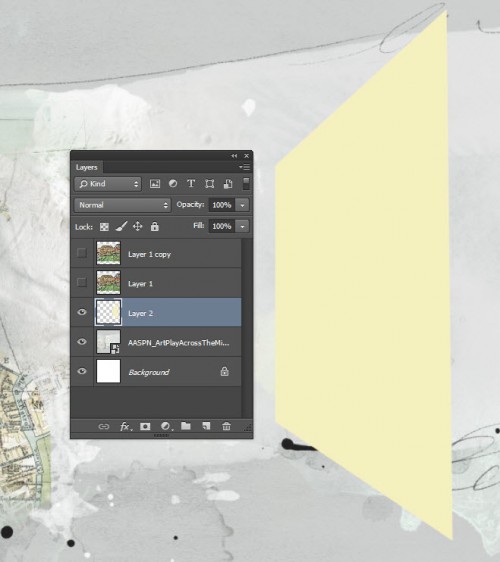
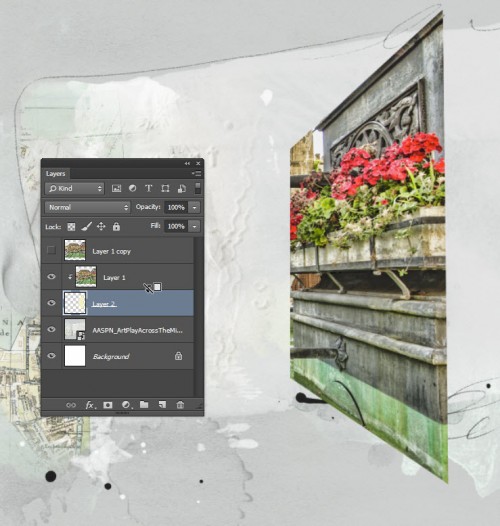
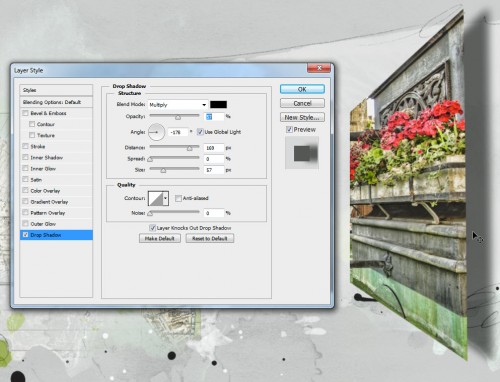
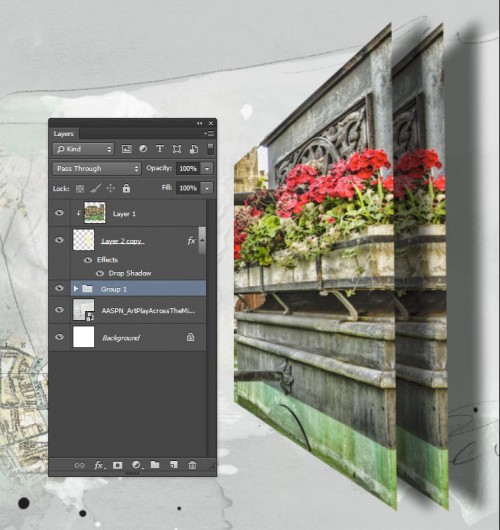
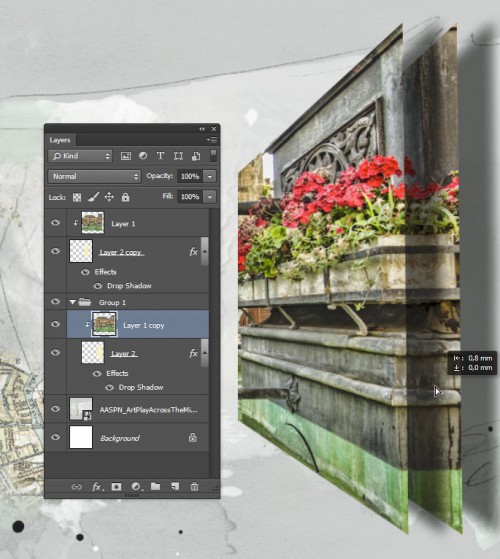
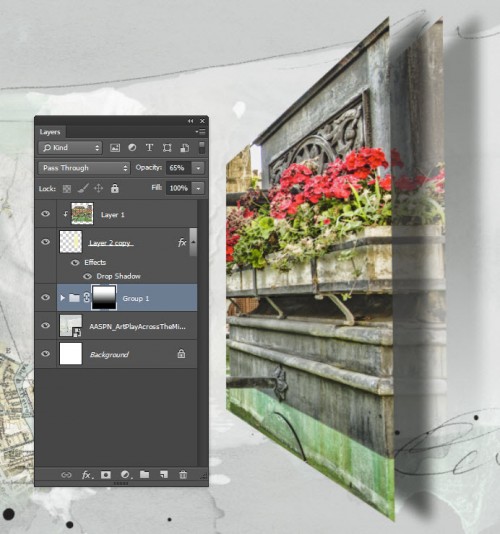
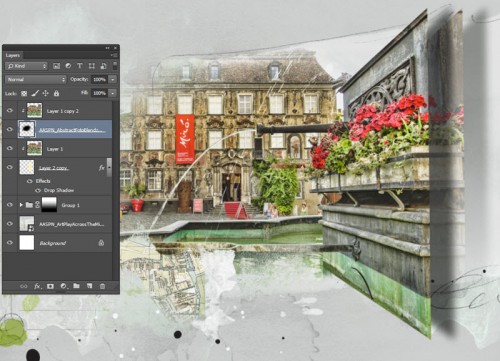







Ahogy lesz egy kis időm újból scrappleni,ki fogom próbálni.Nagyon klassz, köszi, hogy megmutattad Krisz!
Köszönöm szépen a cikket Krisssz! Ezt ki kell próbálnom!!!
Köszi!! Nagyon klassz! Én se hagyom ki!